很多用户已经升级了win11系统,但是不少人升级完系统之后想更换一下用户名但是不知道怎么更换,下面小编给大家带来了win11更改电脑的用户名教程,有需要的用户可以了解下哦。
本期为你们带来的文章是关于win11系统官方正式版的win11怎么更改电脑的用户名?win11更改电脑的用户名教程,让我们一起去下文看看吧。
win11怎么更改电脑的用户名?win11更改电脑的用户名教程
第1步点击管理
在桌面找到计算机图标,并右击计算机图标选择管理选项。
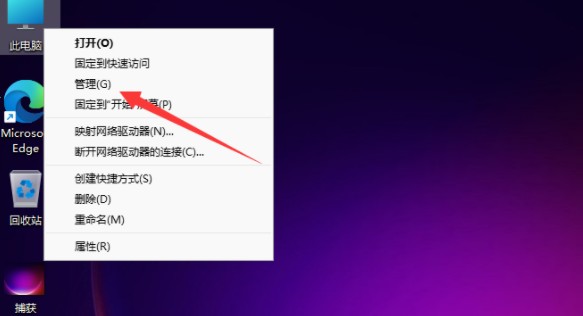
2第2步点击本地用户和组
进入管理的界面之后,选择右侧的本地用户和组选项。
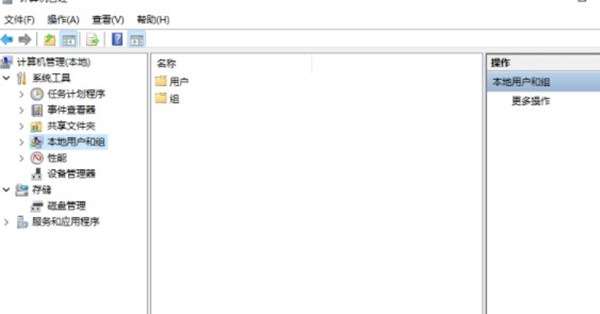
3第3步双击用户名
进入本地用户和组之后,双击用户,然后找到你想改名的名称并双击就好了。
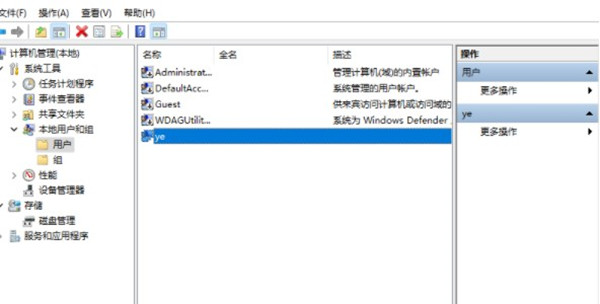
以上便是小编为大家带来的win11更改电脑的用户名教程,希望对大家有所帮助哦!
以上就是小编为大家带来的win11怎么更改电脑的用户名?win11更改电脑的用户名教程全部内容,希望能够帮到大家!更多内容请关注攻略库




发表评论 取消回复